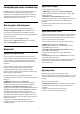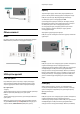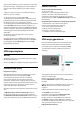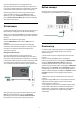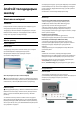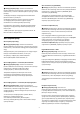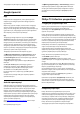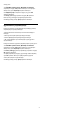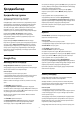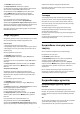User manual
Table Of Contents
- Мазмұны
- 1 Негізгі экран
- 2 Орнату
- 3 Қашықтан басқару құралы
- 4 Қосу және өшіру
- 5 Арналар
- 6 Арнаны орнату
- 7 Құрылғыларды жалғау
- 8 Android теледидарын жалғау
- 9 Қолданбалар
- 10 Интернет
- 11 Жылдам мәзір
- 12 Көздер
- 13 Желілер
- 14 Параметрлер
- 15 Бейнелер, фотосуреттер және музыка
- 16 Теледидар нұсқаулығы
- 17 Теледидарды жазу және кідірту
- 18 Смартфондар және планшеттер
- 19 Games (Ойындар)
- 20 Ambilight
- 21 Жоғарғы таңдаулар
- 22 Freeview Play
- 23 Netflix
- 24 Alexa
- 25 Бағдарламалық құрал
- 26 Ерекшеліктер
- 27 Анықтама және қолдау
- 28 Қауіпсіздік және қызмет көрсету
- 29 Пайдалану шарттары
- 30 Авторлық құқықтар
- 31 Үшінші тараптар ұсынатын қызметтерден және/немесе бағдарламалық құралдан бас тарту
- Индекс
9
Қолданбалар
9.1
Қолданбалар туралы
Таңдаулы қолданбаларды негізгі экрандағы
«Қолданбалар» қатарынан табуға болады.
Смартфондағы немесе планшеттегі қолданбалар сияқты
теледидардағы қолданбалар теледидар мүмкіндіктерін
арттыруға арналған арнайы функцияларды ұсынады.
YouTube, ойындар, бейне қоймалары немесе ауа райы
болжамы және т.б. сияқты қолданбалар. Интернет
пайдалану үшін интернет браузерін пайдалануға болады.
Қолданбалар Philips TV Collection немесе Google
Play™ Store дүкенінен келуі мүмкін. Іске кірісу үшін
теледидарға кейбір қолайлы қолданбалар алдын ала
орнатылып қойған.
Қолданбаларды Philips TV Collection немесе Google
Play™ Store дүкенінен орнату үшін теледидар интернетке
қосылуы қажет. Philips TV Collection бөлімінен алынған
қолданбаларды пайдалану үшін пайдалану шарттарына
келісу қажет. Google Play қолданбаларын және Google
Play™ Store дүкенін пайдалану үшін Google тіркелгісімен
жүйеге кіру қажет.
9.2
Google Play
Фильмдер және теледидар
Google Play Movies және TV қолданбасы арқылы
теледидардан көру үшін бейнелерді және телешоуларды
жалға алуға немесе сатып алуға болады.
Сізге не қажет
• теледидар интернетке қосылуы қажет
• теледидарда Google тіркелгісімен жүйеге кіруге қажетті
• бейнелер және телешоулар сатып алу үшін Google
тіркелгісімен несие картасын қосу
Бейнені немесе телешоуды жалға алу немесе сатып алу
үшін…
1 - HOME түймесін басыңыз.
2 - Google Play Movies және TV параметрін таңдаңыз.
3 - Бейне немесе телешоуды таңдап, OK түймесін басыңыз.
4 - Қажет сатып алуды таңдап, OK түймесін басыңыз. Сатып
алу процедурасынан өтетін боласыз.
Жалға алынған немесе сатып алынған бейнені немесе
телешоу көру үшін…
1 - HOME түймесін басыңыз.
2 - Google Play Movies және TV параметрін таңдаңыз.
3 - Қолданбадағы кітапханаңыздан фильмді немесе
телешоуды, атауын таңдап OK түймесін басыңыз.
4 - Қашықтан басқару құралындағы (тоқтату), (уақытша
тоқтату), (кері айналдыру) немесе (алға айналдыру)
пернелерін пайдалануға болады.
5 - Movies & TV қолданбасын тоқтату үшін Артқа
пернесін қайта-қайта немесе EXIT (Шығу) пернесін
басыңыз.
Егер қолданба негізгі экранда болмаса, оны
«Қолданбалар» бетінен немесе «Қолданбалар»
қатарындағы Қолданбаны таңдаулыларға қосу элементі
арқылы қосуға болады. Кейбір Google Play өнімдері және
мүмкіндіктері барлық елдерде қолжетімді емес.
Қосымша ақпаратты www.support.google.com/androidtv
веб-сайтынан қараңыз
Музыка
YouTube Music қызметімен теледидарда таңдаулы
музыканы ойнатуға болады.
Сізге не қажет
• теледидар интернетке қосылуы қажет
• теледидарда Google тіркелгісімен жүйеге кіруге қажетті
YouTube Music іске қосу үшін…
1 - HOME түймесін басыңыз.
2 - YouTube Music опциясын таңдаңыз.
3 - Қажетті музыканы таңдап, OK түймесін басыңыз.
4 - «Музыка» қолданбасын тоқтату үшін Артқа пернесін
қайта-қайта немесе EXIT (Шығу) пернесін басыңыз.
Егер қолданба негізгі экранда болмаса, оны
«Қолданбалар» бетінен немесе «Қолданбалар»
қатарындағы Қолданбаны таңдаулыларға қосу элементі
арқылы қосуға болады. Кейбір Google Play өнімдері және
мүмкіндіктері барлық елдерде қолжетімді емес.
Қосымша ақпаратты www.support.google.com/androidtv
веб-сайтынан қараңыз
Games (Ойындар)
Google Play Games көмегімен теледидарда ойындар
ойнауға болады. Онлайн немесе офлайн.
Ағымда ойнайтын, ойынға қосылатын және аяқталған
достарыңызды көруге болады. Жетістіктерді бақылауға
немесе қалғанын іске қосуға болады.
Сізге не қажет
• теледидар интернетке қосылуы қажет
• теледидарда Google тіркелгісімен жүйеге кіруге қажетті
• жаңа ойындарды сатып алу үшін Google тіркелгісімен
несие картасын қосу
Теледидарда жаңа ойын қолданбаларын таңдауға және
орнатуға Google Play Games қолданбасын іске қосыңыз.
Кейбір ойындар тегін. Егер ойын ойнауға арнайы ойын
керек болса, хабар пайда болады.
Google Play Game ойынын іске қосу немесе тоқтату үшін…
39